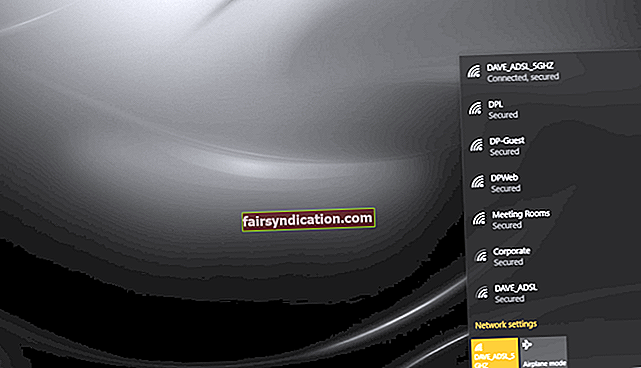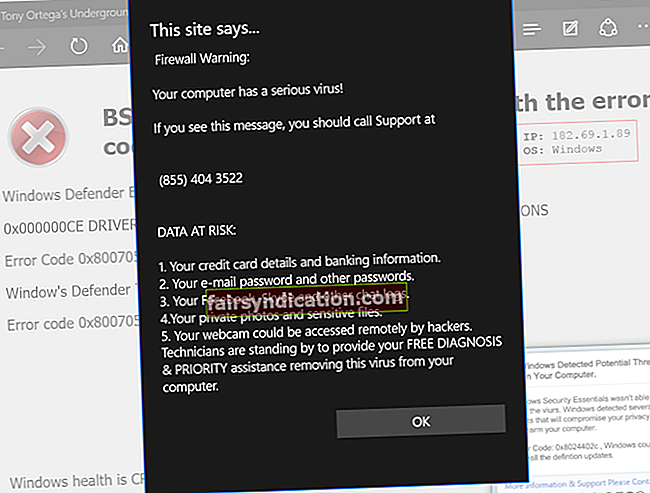‘No visām lietām, kuras esmu pazaudējis
Man visvairāk pietrūkst prāta ’
Ozijs Osborns
Diez vai mums jāsaka, ka skārienekrāna problēmas ir ārkārtīgi satraucošas un ka tās vienmēr rodas sliktākajā iespējamajā laikā. Tomēr, ja trūkst ar HID saderīgā skārienekrāna, nevajag izmisumam: mēs zinām, kā novērst saderīgu skārienekrānu, kas netiek rādīts operētājsistēmās Windows 7, 8 un 10. Lai atrisinātu problēmu, vienkārši izpildiet tālāk sniegtos norādījumus:
Rādīt slēptās ierīces
Pirmkārt, pārliecinieties, ka jūsu HID saderīgais skārienekrāns nav paslēpts. Lai atklātu slēptās ierīces, rīkojieties šādi:
- Izsauciet programmu Run: lai to izdarītu, vienlaicīgi nospiediet Windows logotipa taustiņu un tastatūras R burta taustiņu.
- Meklēšanas joslā Palaist ierakstiet šo:devmgmt.msc.
- Tagad nospiediet taustiņu Enter vai noklikšķiniet uz Labi, lai turpinātu.
- Kad esat atvēris ierīču pārvaldnieku, dodieties uz cilni Skats un noklikšķiniet uz tā.
- Nolaižamajā izvēlnē atlasiet opciju Rādīt slēptās ierīces.
- Pēc tam pārejiet uz cilni Darbība un noklikšķiniet uz opcijas Meklēt aparatūras izmaiņas.
Visbeidzot, jums vajadzētu pāriet uz cilvēka saskarnes ierīcēm, paplašināt to un pārbaudīt, vai tagad šajā sadaļā varat redzēt savu HID saderīgo skārienekrānu.
Izmantojiet aparatūras un ierīču problēmu novēršanas rīku
Microsoft aparatūras un ierīču problēmu novēršanas rīks var izrādīties visefektīvākais veids, kā atgūt jūsu HID saderīgo skārienekrānu, tāpēc ir gudra ideja izmantot attiecīgo rīku un ļaut tam veikt savu darbu.
Lūk, kā Windows 10 izmantot aparatūras un ierīču problēmu novēršanas rīku:
- Vienlaicīgi nospiediet Windows logotipa taustiņu un S, lai palaistu lietotni Meklēšana.
- Meklēšanas joslā ievadiet “problēmu novēršana” (bez pēdiņām) un nospiediet taustiņu Enter, lai turpinātu.
- Rezultātu sarakstā atlasiet opciju Traucējummeklēšana.
- Labās rūts izvēlnē atlasiet Aparatūra un ierīces.
- Pārejiet uz pogu Palaist problēmu novēršanas rīku un noklikšķiniet uz tā.
- Noklikšķiniet uz Tālāk, lai turpinātu.
- Izpildiet ekrānā redzamos norādījumus.
Tas ir tas, kas jums jādara, lai Windows 8 vai 7 izmantotu aparatūras un ierīču problēmu novēršanas rīku:
- Atveriet izvēlni Sākt, atrodiet meklēšanas joslu un ierakstiet “traucējummeklēšana” (bez pēdiņām).
- Nospiediet Enter, lai turpinātu.
- Meklēšanas rezultātu sarakstā atlasiet Traucējummeklēšana.
- Pāriet uz sadaļu Aparatūra un skaņa.
- Noklikšķiniet uz Konfigurēt ierīci.
- Noklikšķiniet uz Tālāk, lai turpinātu problēmu novēršanu.
Kad redzat ekrānā redzamos norādījumus, rīkojieties tā, kā jums ir noteikts, lai pārliecinātos, ka jūsu meklējumos nepaliek neapgriezts akmens.
Kad traucējummeklēšanas process ir beidzies, atveriet ierīču pārvaldnieku un pārbaudiet, vai ir atgriezies HID saderīgais skārienekrāns.
Atjauniniet savu HID saderīgo skārienekrāna draiveri
Mēs nepārtraucam atkārtot, ka autovadītāju atjaunināšana ir obligāta. Pretējā gadījumā jūsu sistēma nevar darboties tā, kā paredzēts. Tāpēc ir pienācis laiks pārbaudīt, vai izmantojat atjauninātu ar HID saderīgu skārienekrāna draiveri - patiesībā galvassāpes var rasties no draivera, jo tas ir novecojis vai pazudis.
Nav absolūti nepieciešams rūpīgi un rūpīgi apskatīt visas pieejamās iespējas: patiesībā tādā scenārijā kā jūs varat vai nu pats meklēt sev nepieciešamo draivera programmatūru, vai arī pieņemt darbā īpašu programmatūru, lai paveiktu lietas. Apskatīsim abas šīs metodes sīkāk, lai izdarītu vislabāko iespējamo izvēli.
Atklāti sakot, draivera manuāla atjaunināšana jums rada šaubīgas priekšrocības. Lai arī pastāv iespēja atrast nepieciešamo, process ir smieklīgi laikietilpīgs. Papildus tam jūs varat lejupielādēt un instalēt nepareizu draiveri, tādējādi kaitējot savai sistēmai. Kā tāda mēs esam pārliecināti, ka spēle nav sveces vērta. Tomēr, ja vēlaties izmantot šo metodi, varat to darīt brīvi. Vienkārši pārliecinieties, ka precīzi zināt, ko meklējat un kur to atrast.
Otrā iespēja nozīmē procesa automatizāciju, izmantojot īpašu rīku. Mēs esam pārliecināti, ka tas ir vienkāršākais, kā arī drošākais veids, kā kārtot lietas. Mūsdienās šādi produkti ir plaši pieejami tirgū. Piemēram, varat izvēlēties Auslogics draiveru atjauninātāju: šī programma ir aprīkota, lai efektīvi un precīzi salabotu draiverus, un tas ir vēl vairāk - jūs visus atjauninātājus varat atjaunināt vienā piegājienā.
Pēc HID saderīgā skārienekrāna draivera atjaunināšanas pārbaudiet, vai problēma ir novērsta.
Mēs ceram, ka mūsu padomi ir izrādījušies noderīgi, lai salabotu ar HID saderīgo skārienekrānu. Ja jums nepieciešama papildu palīdzība problēmas risināšanā vai jums ir kādi ieteikumi saistībā ar šo problēmu, laipni aicinām paziņot, ka zemāk esošajā komentāru sadaļā. Mēs vienmēr esam šeit, lai jums palīdzētu!